


在 Windows 7 中,有些软件会在系统启动时自动启动,这可能会影响计算机的启动速度并占用系统资源。虽然某些软件可能需要在系统启动时自动运行,但对于其他一些不必要的软件来说,关闭开机自动启动可能是一种有效的优化系统性能的方法。在本文中,我们将介绍如何在 Windows 7 中关闭开机自动启动的软件,并提供一些相关的建议,帮助您管理系统的启动项,提高系统的运行效率。
具体方法如下:
1、运用快捷键组合“Win+R”启动“运行”对话框。示意图如下:
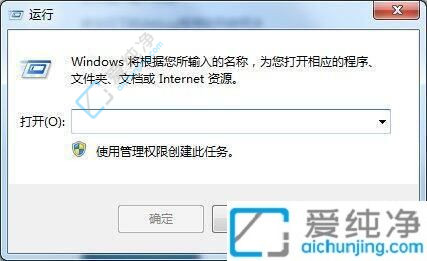
2、输入“msconfig”并确认。示意图如下:
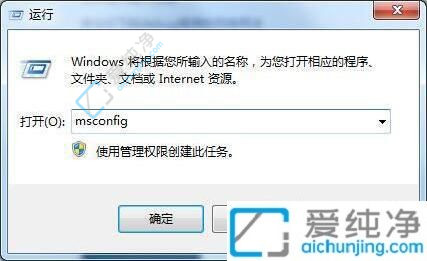
3、点击“确定”以开启“系统配置”。示意图如下:
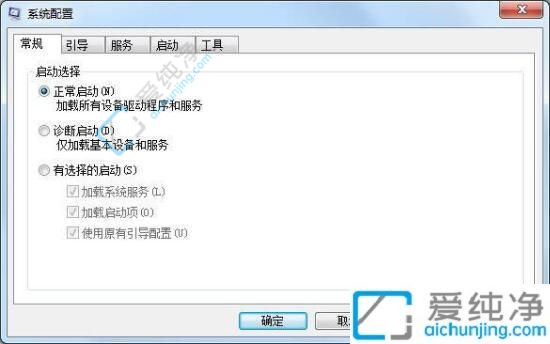
4、选中“启动”项目,进入启动项管理页面。示意图如下:

5、仔细识别开机启动项目,关闭不必要的项。必须保留驱动程序、杀毒软件,以及个性化的启动项目,如网络连接客户端。其他项目均可关闭。如需关闭,取消选择相应复选框,随后单击“确定”。示意图如下:
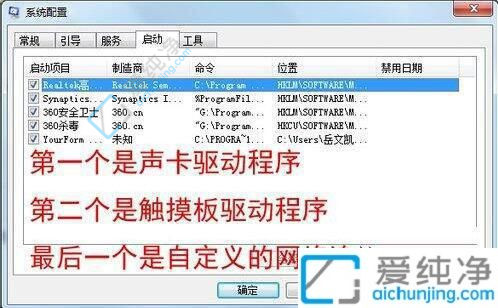
通过本文提供的方法,您现在应该能够轻松地关闭 Windows 7 中不需要的开机自动启动的软件了。通过管理系统的启动项,您可以提高计算机的启动速度,减少系统资源的占用,并提升系统的整体性能。然而,请注意,在关闭开机自动启动的软件时,确保不要关闭系统必需的软件或服务,以免影响系统的正常运行。
| 留言与评论(共有 条评论) |